目录
一: window对象
1.window对象是BOM的核心,window对象指当前的浏览器窗口。
2.window对象方法:

3.注意:在JavaScript基础篇中,已讲解了部分属性,window对象重点讲解计时器。
二: JavaScript计时器
1.在JavaScript中,我们可以在设定的时间间隔之后来执行代码,而不是在函数被调用后立即执行。
2.计时器类型:
一次性计时器:仅在指定的延迟时间之后触发一次。
间隔性触发计时器:每隔一定的时间间隔就触发一次。
3.计时器方法:
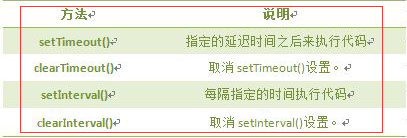
三: setInterval()计时器
1. 在执行时,从载入页面后每隔指定的时间执行代码。
2.语法:
setInterval(代码,交互时间);参数说明:
1. 代码:要调用的函数或要执行的代码串。
2. 交互时间:周期性执行或调用表达式之间的时间间隔,以毫秒计(1s=1000ms)。
返回值:
一个可以传递给 clearInterval() 从而取消对"代码"的周期性执行的值。
3.调用函数格式(假设有一个clock()函数):
setInterval("clock()",1000)
或
setInterval(clock,1000)4.eg: 我们设置一个计时器,每隔100毫秒调用clock()函数,并将时间显示出来,代码如下:

四: clearInterval()取消计时器
1. clearInterval() 方法可取消由 setInterval() 设置的交互时间。
2.语法:
clearInterval(id_of_setInterval)参数说明:
id_of_setInterval:由 setInterval() 返回的 ID 值。
3.eg: 每隔 100 毫秒调用 clock() 函数,并显示时间。当点击按钮时,停止时间,代码如下:

五: setTimeout()计时器
1.setTimeout()计时器,在载入后延迟指定时间后,去执行一次表达式,仅执行一次。
2.语法:
setTimeout(代码,延迟时间);参数说明:
1). 要调用的函数或要执行的代码串。
2). 延时时间:在执行代码前需等待的时间,以毫秒为单位(1s=1000ms)。
3.eg1: 当我们打开网页3秒后,在弹出一个提示框,代码如下:
setTimeout("alert('Hello!')", 3000 );eg2:当按钮start被点击时,setTimeout()调用函数,在5秒后弹出一个提示框。
<html lang="en">
<head>
<meta charset="UTF-8">
<title></title>
<script type="text/javascript">
function tinfo(){
var t=setTimeout("alert('Hello!')",5000);
}
</script>
</head>
<body>
<form>
<input type="button" value="start" onClick="tinfo()">
</form>
</body>
</html>eg3:要创建一个运行于无穷循环中的计数器,我们需要编写一个函数来调用其自身。在下面的代码,当按钮被点击后,输入域便从0开始计数。
<html lang="en">
<head>
<meta charset="UTF-8">
<title>计数器</title>
<script type="text/javascript">
var num=0;
function numCount(){
document.getElementById('txt').value=num;
num=num+1;
setTimeout("numCount()",1000);
}
</script>
</head>
<body>
<form>
<input type="text" id="txt" />
<input type="button" value="Start" onClick="numCount()" />
</form>
</body>
</html>效果图:
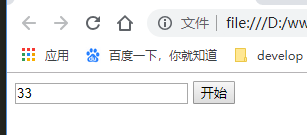
六: clearTimeout取消计时器
下面的例子和上节的无穷循环的例子相似。唯一不同是,现在我们添加了一个 "Stop" 按钮来停止这个计数器:
<html>
<head>
<meta http-equiv="Content-Type" content="text/html; charset=utf-8">
<title>计时器</title>
<script type="text/javascript">
var num=0;
var i;
function startCount(){
document.getElementById('count').value=num;
num=num+1;
i=setTimeout("startCount()",10);
}
function stopCount(){
clearTimeout(i);
}
</script>
</head>
<body>
<form>
<input type="text" id="count" />
<input type="button" value="Start" onclick= "startCount()" />
<input type="button" value="Stop" onclick= "stopCount()" />
</form>
</body>
</html>效果图:
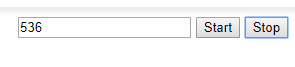
七: History 对象
1.history对象记录了用户曾经浏览过的页面(URL),并可以实现浏览器前进与后退相似导航的功能。
注意:从窗口被打开的那一刻开始记录,每个浏览器窗口、每个标签页乃至每个框架,都有自己的history对象与特定的window对象关联。
2.语法:
window.history.[属性|方法]注意:window可以省略。
3.History 对象属性

4.History 对象方法

5.使用length属性,当前窗口的浏览历史总长度,代码如下:
var HL = window.history.length;
document.write(HL); //页面输出1八: back()方法,返回前一个浏览的页面
1.back()方法,加载 history 列表中的前一个 URL。
2.语法:
window.history.back();3. 比如,返回前一个浏览的页面,代码如下:
window.history.back();注意:等同于点击浏览器的倒退按钮。
4. back()相当于go(-1),代码如下:
window.history.go(-1);5.eg:
<html>
<head>
<meta http-equiv="Content-Type" content="text/html; charset=utf-8">
<title>无标题文档</title>
<script type="text/javascript">
function GoBack() {
window.history.back();
}
</script>
</head>
<body>
点击下面的锚点链接,添加历史列表项:
<br />
<a href="#target1">第一个锚点</a>
<a name="target1"></a>
<br />
<a href="#target2">第二个锚点</a>
<a name="target2"></a>
<br /><br />
使用下面按钮,实现返回前一个页面:
<form>
<input type="button" value="返回前一个页面" onclick="GoBack();" />
</form>
</body>
</html>九: forward()方法,返回下一个浏览的页面
1.forward()方法,加载 history 列表中的下一个 URL。
2.如果倒退之后,再想回到倒退之前浏览的页面,则可以使用forward()方法,代码如下:
window.history.forward();注意:等价点击前进按钮。
3. forward()相当于go(1),代码如下:
window.history.go(1);4.eg:
<!DOCTYPE HTML>
<html>
<head>
<meta http-equiv="Content-Type" content="text/html; charset=utf-8">
<title>无标题文档</title>
<script type="text/javascript">
function GoForward() {
window.history.forward();
}
</script>
</head>
<body>
点击下面的锚点链接,添加历史列表项:
<br />
<a href="#target1">第一个锚点</a>
<a name="target1"></a>
<br />
<a href="#target2">第二个锚点</a>
<a name="target2"></a>
<br /><br />
使用下面按钮,实现返回下一个页面:
<form>
<input type="button" value="返回下一个页面" onclick="GoForward()" />
</form>
</body>
</html>十: go()方法,返回浏览历史中的其他页面
1.go()方法,根据当前所处的页面,加载 history 列表中的某个具体的页面。
2.语法:
window.history.go(number);3.参数:
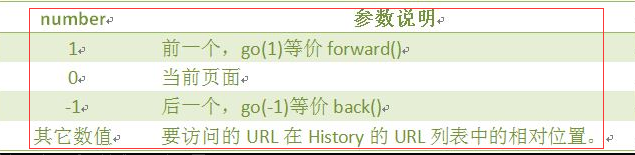
4.浏览器中,返回当前页面之前浏览过的第二个历史页面,代码如下:
window.history.go(-2);注意:和在浏览器中单击两次后退按钮操作一样。
同理,返回当前页面之后浏览过的第三个历史页面,代码如下:
window.history.go(3);十一: Location对象
1. location用于获取或设置窗体的URL,并且可以用于解析URL。
2.语法:
location.[属性|方法]3.location对象属性图示:

4.location 对象属性:

5.location 对象方法:

6.eg: 获取当前显示文档的URL,并输出。
<!DOCTYPE HTML>
<html>
<head>
<meta http-equiv="Content-Type" content="text/html; charset=utf-8">
<title>location</title>
</head>
<script type="text/javascript">
var myurl = location.href;
document.write(myurl);
</script>
<body>
</body>
</html>效果图:
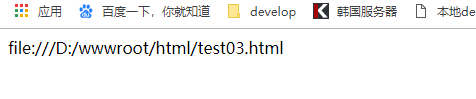
十二: Navigator对象
1.Navigator 对象包含有关浏览器的信息,通常用于检测浏览器与操作系统的版本。
2.对象属性:
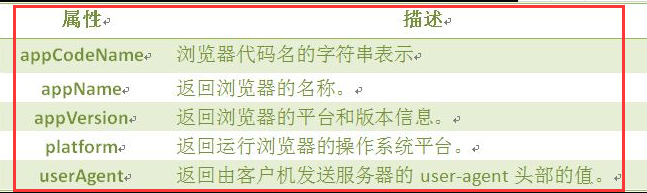
3.eg:查看浏览器的名称和版本,代码如下:
<script type="text/javascript">
var browser=navigator.appName;
var b_version=navigator.appVersion;
document.write("Browser name"+browser);
document.write("<br>");
document.write("Browser version"+b_version + "<br />");
document.write(navigator.appCodeName + "<br />");
document.write(navigator.platform + "<br />");
document.write(navigator.userAgent);
</script>效果图:

十三: userAgent
1.userAgent返回用户代理头的字符串表示(就是包括浏览器版本信息等的字符串)
2.语法:
navigator.userAgent3.几种浏览的user_agent.,像360的兼容模式用的是IE、极速模式用的是chrom的内核。
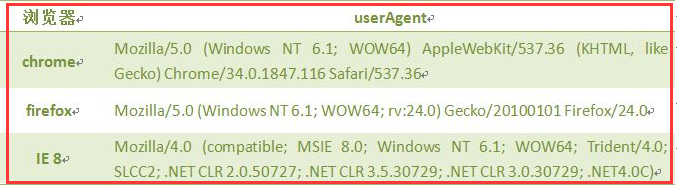
4.使用userAgent判断使用的是什么浏览器(假设使用的是IE8浏览器),
eg:
<!DOCTYPE HTML>
<html>
<head>
<meta http-equiv="Content-Type" content="text/html; charset=utf-8">
<title>navigator</title>
<script type="text/javascript">
function validB(){
var u_agent = navigator.userAgent;
var B_name="不是想用的主流浏览器!";
if(u_agent.indexOf("Firefox")>-1){
B_name="Firefox";
}else if(u_agent.indexOf("Chrome")>-1){
B_name="Chrome";
}else if(u_agent.indexOf("MSIE")>-1&&u_agent.indexOf("Trident")>-1){
B_name="IE(8-10)";
}
document.write("浏览器:"+B_name+"<br>");
document.write("u_agent:"+u_agent+"<br>");
}
</script>
</head>
<body>
<form>
<input type="button" value="查看浏览器" onclick="validB()" >
</form>
</body>
</html>效果图:

十四: screen对象
1.screen对象用于获取用户的屏幕信息。
2.语法:
window.screen.属性3.对象属性:

4.eg:获取窗口高度和宽度
<!DOCTYPE HTML>
<html>
<head>
<meta http-equiv="Content-Type" content="text/html; charset=utf-8">
<title></title>
<script type="text/javascript">
function validB(){
var mywid = window.screen.width;
var myhei = window.screen.height;
document.write("用户当前浏览器的宽度"+ mywid + ";" + "<br />" + "用户当前浏览器的高度" + myhei);
}
</script>
</head>
<body>
<form>
<input type="button" value="点击获取当前用户浏览器的宽度和高度" onclick="validB()" >
</form>
</body>
</html>效果图:
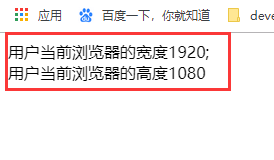
十五:屏幕分辨率的高和宽
1.window.screen 对象包含有关用户屏幕的信息。
1). screen.height 返回屏幕分辨率的高
2). screen.width 返回屏幕分辨率的宽
2注意:
1).单位以像素计。
2). window.screen 对象在编写时可以不使用 window 这个前缀。
3.我们来获取屏幕的高和宽,代码如下:
<!DOCTYPE HTML>
<html>
<head>
<meta http-equiv="Content-Type" content="text/html; charset=utf-8">
<title></title>
<script type="text/javascript">
document.write( "屏幕宽度:"+screen.width+"px<br />" );
document.write( "屏幕高度:"+screen.height+"px<br />" );
</script>
</head>
<body>
</body>
</html>效果图:
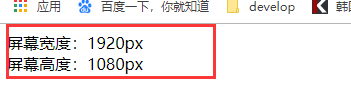
十六: 屏幕可用高和宽度
1. screen.availWidth 属性返回访问者屏幕的宽度,以像素计,减去界面特性,比如任务栏。
2. screen.availHeight 属性返回访问者屏幕的高度,以像素计,减去界面特性,比如任务栏。
3.注意:
不同系统的任务栏默认高度不一样,及任务栏的位置可在屏幕上下左右任何位置,所以有可能可用宽度和高度不一样。
4.我们来获取屏幕的可用高和宽度,代码如下:
<!DOCTYPE HTML>
<html>
<head>
<meta http-equiv="Content-Type" content="text/html; charset=utf-8">
<title></title>
<script type="text/javascript">
document.write("可用宽度:" + screen.availWidth);
document.write("可用高度:" + screen.availHeight);
</script>
</head>
<body>
</body>
</html>效果图:
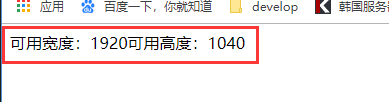
注意:根据屏幕的不同显示值不同。






















 203
203











 被折叠的 条评论
为什么被折叠?
被折叠的 条评论
为什么被折叠?








